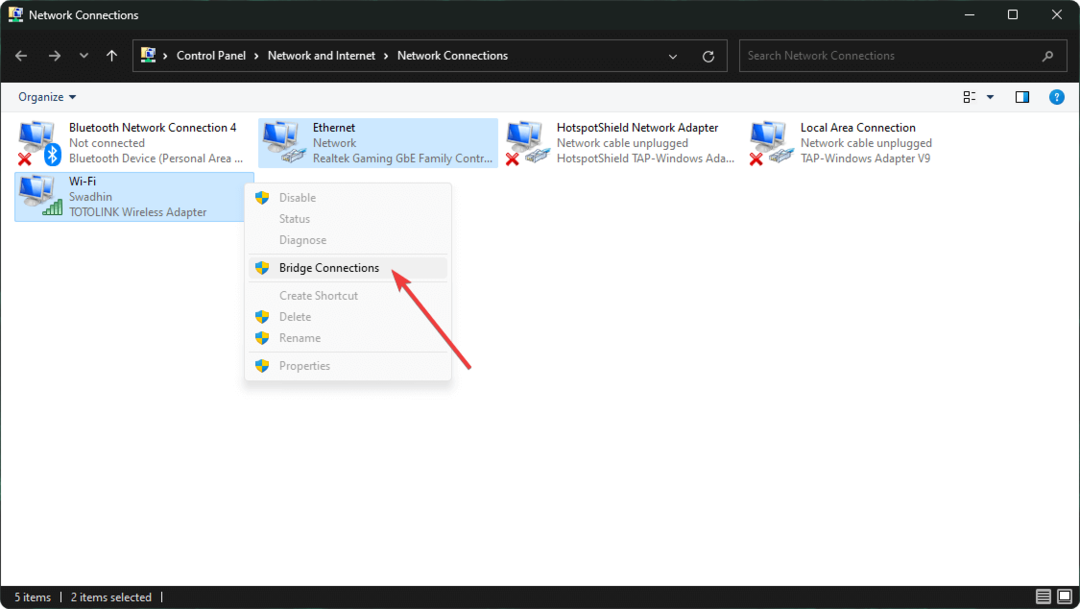قد تنشأ هذه المشكلة بسبب مشكلة في تكوين الخادم الوكيل أو VPN
- تمامًا مثل عنوان منزلك ، يتطلب الكمبيوتر عنوان IP للسماح بإرسال البيانات بين الأجهزة المختلفة على الشبكة.
- ولكن ، إذا كان تكوين IP هذا غير صالح ، فإن الإنترنت يفشل في إرسال البيانات وذلك عندما تصطدم بملف اتصال محلي لا يحتوي على خطأ تكوين IP صالح.
- قد يحدث هذا إما بسبب مشكلة في التكوينات الافتراضية لمحول الشبكة أو برامج تشغيل الشبكة القديمة أو التالفة أو إذا كان هناك خلل في المحول.
- من المحتمل أن تؤدي إعادة تعيين برنامج تشغيل الشبكة إلى إصلاح ذلك.
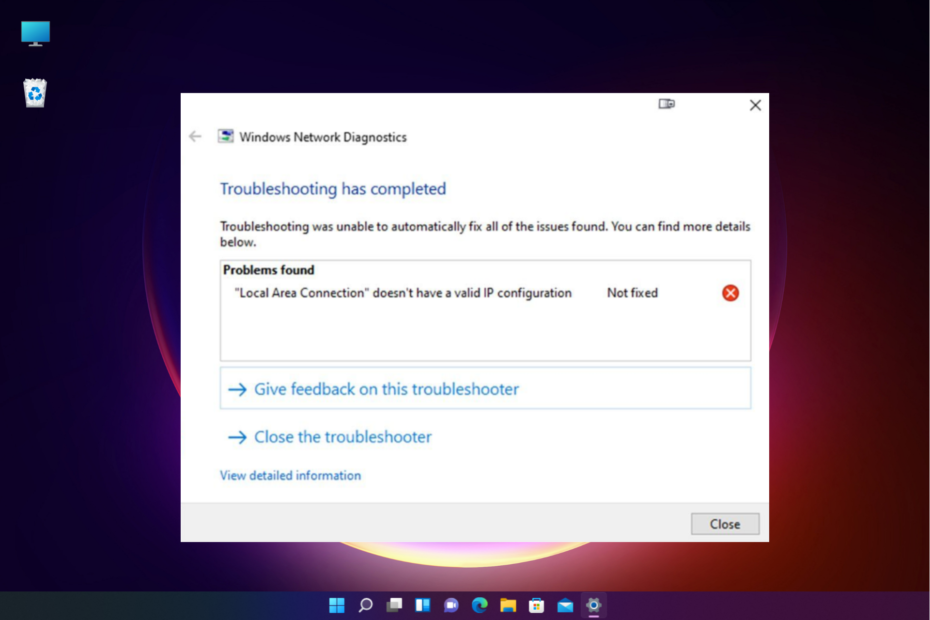
Xالتثبيت عن طريق النقر فوق ملف التنزيل
- قم بتنزيل Fortect وتثبيته على جهاز الكمبيوتر الخاص بك.
- ابدأ عملية مسح الأداة للبحث عن الملفات الفاسدة التي هي مصدر مشكلتك.
- انقر بزر الماوس الأيمن فوق ابدأ الإصلاح لذلك يمكن للأداة بدء الخوارزمية الإصلاحية.
- تم تنزيل Fortect بواسطة 0 القراء هذا الشهر.
هل تواجه خطأ يقول لا يحتوي الاتصال المحلي على تكوين IP صالح حتى لو كان لديك اتصال إنترنت مستقر؟
غالبًا ما تصادف رسالة الخطأ هذه عند محاولة تشغيل مستكشف الأخطاء ومصلحها من خلال Windows. إلى جانب ذلك ، قد يظهر الخطأ أيضًا عند محاولة الاتصال بشبكة إيثرنت أو شبكة Wi-Fi.
ما أسباب عدم احتواء اتصال المنطقة المحلية على تكوين IP صالح؟
يعني الخطأ أن عنوان IP (بروتوكول الإنترنت) المقدم لمحول الشبكة غير صحيح أو غير صالح.
يمكن لبعض تطبيقات الشبكات تغيير المعلمات الافتراضية للمحول ، مثل متصفحات الويب وعملاء VPN.
ومع ذلك ، يمكننا بسهولة إصلاح هذه التغييرات عن طريق تعيين القيم بأنفسنا أو إجراء إعادة تعيين الشبكة.
لماذا لا تحتوي شبكة LAN الخاصة بي على IP صالح؟
هناك بعض الأسباب الأخرى التي قد تكون سببًا في حدوث هذه المشكلة ، والتي قمنا بإدراجها أدناه.
- كتالوجات Winsock غير صحيحة
- لم تبدأ خدمات الشبكة.
- أجهزة التوجيه المحموم
- برامج تشغيل الشبكة التي عفا عليها الزمن / تالفة
ومع ذلك ، فإن الاتصال المحلي الذي لا يحتوي على خطأ تكوين IP صالح ليس مصدر قلق كبير ويمكن إصلاحه حتى مع المعرفة التقنية المحدودة.
ولكن قبل المتابعة ، تأكد من إعادة تشغيل النظام لأن العديد من المستخدمين أبلغوا أن هذه الطريقة ساعدتهم في حل المشكلة.
كيف يمكنني إصلاح اتصال المنطقة المحلية الذي لا يحتوي على تكوين IP صالح؟
- ما أسباب عدم احتواء اتصال المنطقة المحلية على تكوين IP صالح؟
- لماذا لا تحتوي شبكة LAN الخاصة بي على IP صالح؟
- كيف يمكنني إصلاح اتصال المنطقة المحلية الذي لا يحتوي على تكوين IP صالح؟
- 1. قم بتغيير إعدادات محول الشبكة
- 2. إعادة تعيين الشبكة ومسح DNS
- 3. تعطيل وتمكين محول الإنترنت
- 4. إعادة تعيين الشبكة
- 5. تحديث / إعادة تثبيت محول الشبكة
- 5.1 تثبيت برامج التشغيل الخاصة بك في وضع التوافق
- 5.2 أعد تثبيت محول الشبكة
- كيف يمكنني تعيين عنوان IP لاتصال محلي؟
1. قم بتغيير إعدادات محول الشبكة
- اضغط على يفوز + ر مفاتيح في وقت واحد لتشغيل يجري وحدة التحكم.
- يكتب ncpa.cpl في مربع البحث واضغط على يدخل.

- في ال اتصالات الشبكة نافذة ، انقر بزر الماوس الأيمن على محول الإنترنت الخاص بك وحدد ملكيات.

- بعد ذلك ، تحت الشبكات علامة التبويب ، حدد الإصدار 4 من بروتوكول الإنترنت (TCP / IPv4) وانقر فوق ملكيات أقل.

- الآن ، في ملكيات الحوار تحت عام علامة التبويب ، حدد استخدم عناوين خادم DNS التالية.
- هنا ، أضف العناوين التالية في الحقول المعنية: DNS المفضل: 1.1.1.1; DNS البديل: 1.0.0.1. يضعط نعم.
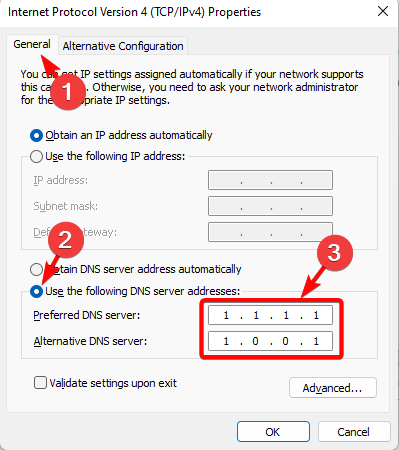
حاول الآن توصيل شبكة WiFi أو Ethernet وتحقق مما إذا كانت المشكلة لا تزال قائمة.
2. إعادة تعيين الشبكة ومسح DNS
- اضغط على يفوز + ر مفتاح الاختصار لفتح ملف يجري وحدة التحكم.
- يكتب كمد في شريط البحث واضغط على كنترول + يحول + يدخل مفاتيح معًا لفتح المرتفعات موجه الأمر.

- في ال موجه الأمر (مسؤل) نافذة ، قم بتشغيل الأوامر أدناه واحدة تلو الأخرى واضغط يدخل بعد كل واحد:
-
إعادة تعيين كتالوج netsh winsock
إعادة تعيين netsh int ipv4 reset.log
إعادة تعيين netsh int ipv6 reset.log
إيبكونفيغ / فلوشدس
ipconfig / الإصدار
ipconfig / تجديد
ipconfig / registerdns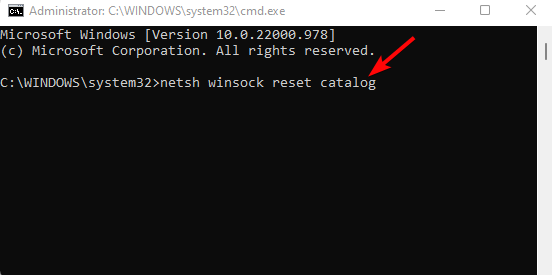
-
- الآن ، انتظر حتى يتم تنفيذ الأوامر بنجاح.
بمجرد انتهاء العملية ، أعد تشغيل الكمبيوتر وتحقق مما إذا كان اتصال الإنترنت قيد التشغيل.
- لا يحتوي Ethernet على تكوين IP صالح
- كيفية إصلاح أخطاء برنامج تشغيل محول الاتصال المحلي
- كيفية البحث عن عنوان IP في نظام التشغيل Windows 11
- إصلاح: لا يمكن تغيير عنوان IP الثابت وخادم DNS في نظامي التشغيل Windows 10 و 11
3. تعطيل وتمكين محول الإنترنت
- لفتح ملف يجري ، اضغط على يفوز + ر مفاتيح معا.
- اكتب في ncpa.cpl وضرب يدخل لفتح ملف اتصالات الشبكة نافذة او شباك.

- الآن ، انقر بزر الماوس الأيمن على محول الإنترنت وحدد حالة.
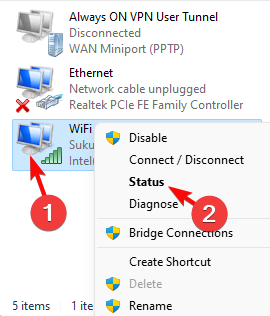
- في مربع الحوار التالي ، انقر فوق إبطال.
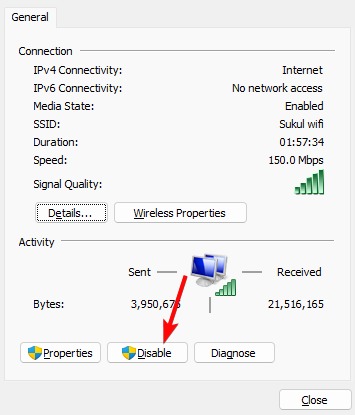
- الآن ، انتظر بعض الوقت ، انقر بزر الماوس الأيمن على محول الإنترنت مرة أخرى وانقر فوق يُمكَِن.
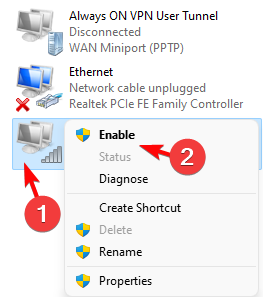
نصيحة الخبراء:
برعاية
يصعب معالجة بعض مشكلات الكمبيوتر ، خاصةً عندما يتعلق الأمر بملفات النظام المفقودة أو التالفة ومستودعات Windows.
تأكد من استخدام أداة مخصصة ، مثل فورتكت، والتي ستقوم بمسح واستبدال الملفات المعطلة بإصداراتها الحديثة من مستودعها.
يجب أن يساعدك هذا في إصلاح لا يحتوي الاتصال المحلي على تكوين IP صالح خطأ.
4. إعادة تعيين الشبكة
- اضغط على يفوز + أنا مفاتيح معًا لتشغيل Windows إعدادات برنامج.
- بعد ذلك ، انقر فوق الشبكة والإنترنت على اليسار.
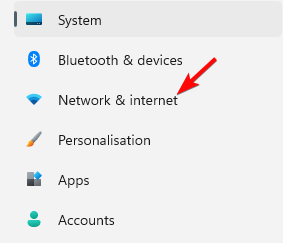
- الآن ، انتقل إلى اليمين ، ثم قم بالتمرير لأسفل وانقر فوق إعدادات الشبكة المتقدمة.
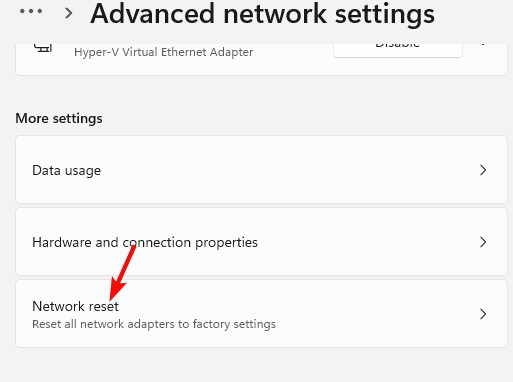
- على اليمين ، انتقل إلى المزيد من الإعدادات وانقر فوق إعادة ضبط الشبكة.
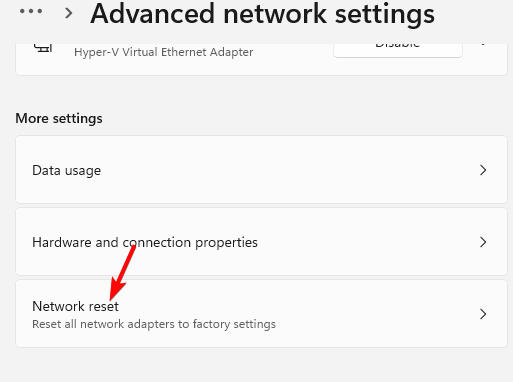
- الآن ، في الشاشة التالية ، انتقل إلى إعادة ضبط الشبكة، وانقر فوق إعادة التعيين الآن.
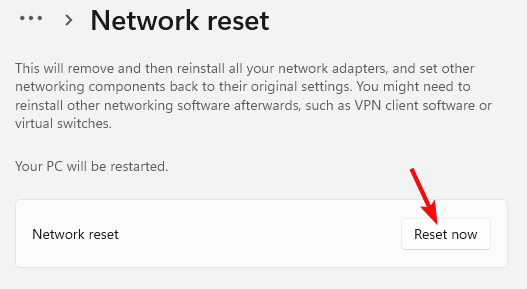
- انقر فوق نعم للتأكيد والمتابعة.
بمجرد انتهاء العملية ، سيتم إعادة تشغيل جهاز الكمبيوتر الخاص بك تلقائيًا. يمكنك بعد ذلك التحقق مما إذا كانت شبكة Ethernet أو Wi-Fi لديك تعمل بشكل صحيح.
5. تحديث / إعادة تثبيت محول الشبكة
5.1 تثبيت برامج التشغيل الخاصة بك في وضع التوافق
- قم بزيارة موقع الشركة المصنعة لمحول الشبكة ، وقم بتنزيل برنامج التشغيل ، وحفظ المثبت على سطح المكتب.
- انقر بزر الماوس الأيمن على المثبت وحدد ملكيات.
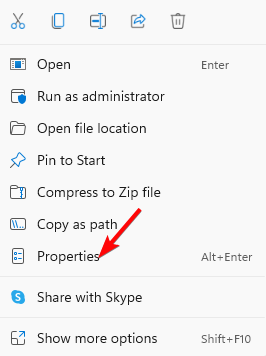
- في ال التوافق علامة التبويب ، انتقل إلى التوافق وضع اختيار قم بتشغيل هذا البرنامج في وضع التوافق لـ ، واختر ويندوز 8. يضعط يتقدم و نعم.

الآن ، قم بتشغيل برنامج التثبيت والانتهاء من تثبيت برامج تشغيل محول الشبكة وهذا من شأنه أن يساعدك في حل المشكلة.
5.2 أعد تثبيت محول الشبكة
- اضغط على يفوز + ر معًا على لوحة المفاتيح و يجري يفتح وحدة التحكم.
- في شريط البحث ، اكتب devmgmt.msc وضرب يدخل.

- بعد ذلك ، قم بتوسيع محولات الشبكة ، وانقر بزر الماوس الأيمن على الجهاز ، وحدد الغاء التثبيت.
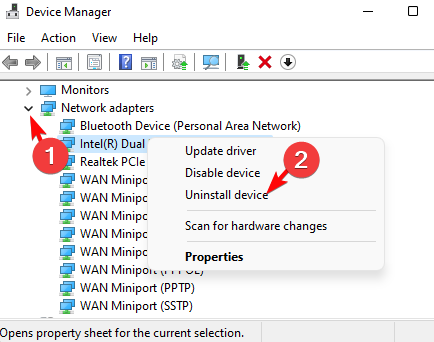
- انقر فوق الغاء التثبيت مرة أخرى في موجه للتأكيد.

- الآن ، انقر فوق فعل علامة التبويب في الجزء العلوي ، وحدد تفحص تغييرات الأجهزة.
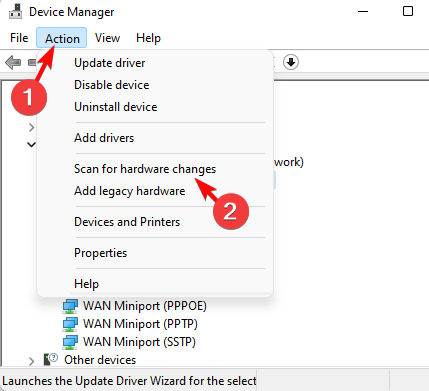
الآن ، أعد تشغيل جهاز الكمبيوتر الخاص بك وتحقق من حل مشكلة الشبكة المحلية ويمكنك الوصول إلى الإنترنت.
كيف يمكنني تعيين عنوان IP لاتصال محلي؟
اتبع الخطوات التالية لتعيين عنوان IP صالح لشبكة اتصال محلية:
- افتح ال يجري تعزية بالضغط على يفوز + ر مفاتيح الاختصار.
- في شريط البحث ، اكتب ncpa.cpl وضرب يدخل.

- مثل اتصالات الشبكة تفتح النافذة ، انقر بزر الماوس الأيمن على محول الشبكة وانقر فوق ملكيات.

- في الشاشة التالية ، تحت الشبكات، تسليط الضوء الإصدار 4 من بروتوكول الإنترنت (TCP / IPv4) واضغط على ملكيات الزر أدناه.

- بعد ذلك ، في ملكيات نافذة تحت عام، حدد زر الاختيار بجوار استخدم عنوان IP DNS التالي.
- الآن ، أدخل العناوين أدناه في الحقول المعنية: عنوان IP: 192.168.1.50; قناع الشبكة الفرعية: 255.255.0.0; البوابة الافتراضية: 192.168.0.0
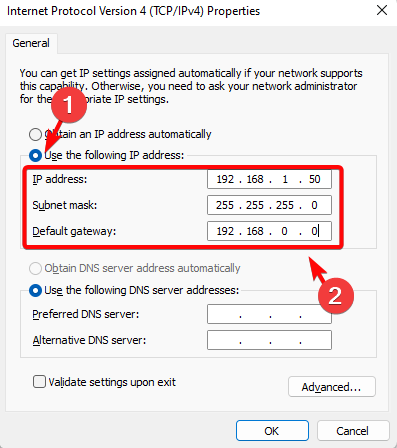
- يضعط نعم لحفظ التغييرات.
بمجرد الانتهاء من ذلك ، تحقق مما إذا كان ملف لا يحتوي الاتصال المحلي على تكوين IP صالح تم حل المشكلة.
بدلا من ذلك ، يمكنك تحديث BIOS الخاص بك للتأكد من أن محول الشبكة المدمج يصبح متوافقًا تمامًا مع جهاز التوجيه أو جهاز الشبكة.
يمكنك أيضًا زيارة موقع الشركة المصنعة على الويب لجهاز التوجيه الخاص بك لتنزيل أحدث البرامج الثابتة وتثبيتها وإصلاح اتصال المنطقة المحلية ليس به مشكلة تكوين IP صالحة.
ولكن إذا كان لك شبكة Wi-Fi التي لا تحتوي على تكوين IP صالح على نظام التشغيل Windows 11، لدينا بعض الطرق الفعالة لحل المشكلة.
وبالمثل ، إذا كنت تحصل على لا يحتوي Ethernet على تكوين IP صالح رسالة ، تحقق من دليلنا المخصص.
- كيفية اكتشاف إعدادات LAN تلقائيًا في نظام التشغيل Windows 10
- ما هو mbbservice.exe وهل يجب عليك إلغاء تثبيته؟
نأمل أن تتمكن من إصلاح لا يحتوي الاتصال المحلي على تكوين IP صالح مشكلة Windows 10. إذا كان لديك أي استفسارات أخرى تتعلق بمشاكل محول الشبكة ، يمكنك إخبارنا في قسم التعليقات أدناه.
هل ما زلت تواجه مشكلات؟
برعاية
إذا لم تحل الاقتراحات المذكورة أعلاه مشكلتك ، فقد يواجه جهاز الكمبيوتر الخاص بك مشكلات أكثر خطورة في نظام التشغيل Windows. نقترح اختيار حل الكل في واحد مثل فورتكت لإصلاح المشاكل بكفاءة. بعد التثبيت ، فقط انقر فوق ملف عرض وإصلاح زر ثم اضغط ابدأ الإصلاح.

![الإجراء المطلوب لا يوجد إنترنت [إيثرنت وواي فاي]: تم الإصلاح](/f/7b4fe60054d9cb880bc00dcebf99ba7f.jpg?width=300&height=460)